Salvar um Modelo de Apresentação em PowerPoint – Instruções
Visão geral da Economia de um Modelo de Apresentação em PowerPoint:
Você pode salvar um modelo de apresentação em PowerPoint depois de personalizar uma apresentação de slides mestres e layouts de slide. Depois de salvar a apresentação personalizada como um modelo, você pode usá-la facilmente para criar novas apresentações no futuro. Fazer isso permite que você use o conteúdo personalizado da apresentação sem ter que reaplicar todas as alterações em uma nova apresentação novamente.
por padrão, o PowerPoint deseja salvar modelos de apresentação em uma pasta específica no computador específico que você está usando para facilitar o acesso e o uso dos modelos. Se você optar por fazer isso, precisará acessar o mesmo dispositivo para usá-los com mais facilidade no futuro. No entanto, se você souber em qual pasta você salva o modelo, poderá selecioná-lo em qualquer computador que possa acessar essa pasta, se necessário.
como salvar um modelo de apresentação no PowerPoint:
para salvar um modelo de apresentação no PowerPoint, primeiro abra a apresentação personalizada para salvar como um modelo no PowerPoint. Em seguida, clique na guia “Arquivo” na faixa de opções para mostrar a exibição de bastidores da apresentação. No lado esquerdo da visualização Backstage, clique no comando” Salvar como “se estiver usando uma apresentação salva localmente ou clique no comando” Salvar uma cópia ” se estiver usando um arquivo salvo no armazenamento online. Em seguida, clique na opção “Este PC” no painel à direita.
no painel de extrema direita, digite um nome de modelo no campo” Nome do arquivo:”. Em seguida, selecione “Modelo do PowerPoint” ou “modelo habilitado para Macro do PowerPoint”, conforme necessário, no menu suspenso “Salvar como tipo:”. Para facilitar o uso, você deve salvá-lo na pasta padrão PowerPoint, em seguida, seleciona para você. Esta pasta é onde o PowerPoint armazena seus modelos padrão. Se você salvá-lo nesta pasta, poderá selecionar facilmente o nome do modelo a ser usado ao criar novas apresentações no futuro, escolhendo-o na lista de modelos disponíveis que aparecem ao criar uma nova apresentação no PowerPoint.
observe que, se você não selecionou a opção “Este PC” anteriormente e estiver usando um arquivo salvo on-line, o PowerPoint o incentiva a alterar o local da pasta em uma pequena mensagem abaixo do menu suspenso “Salvar como tipo”. Você pode clicar no link” Ir para a pasta Recomendada ” abaixo desta mensagem para selecionar a pasta modelos padrão no seu PC, se necessário. Para salvar o modelo de apresentação quando estiver pronto, clique no botão” Salvar “ao lado do menu suspenso” Salvar como tipo”.
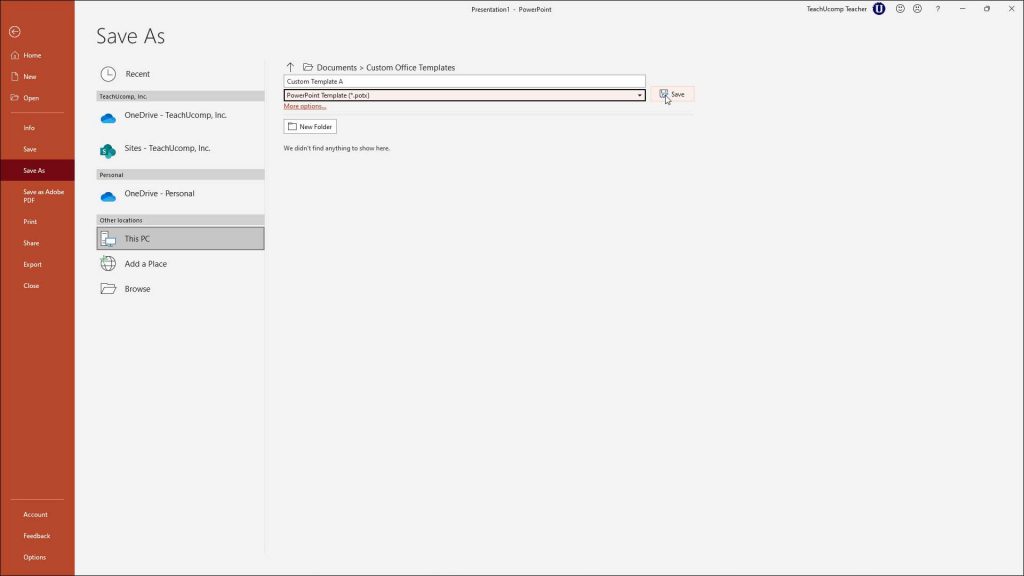
uma imagem de um usuário salvando um modelo de apresentação na visualização de bastidores do PowerPoint para Microsoft 365.
Instruções sobre Como Salvar um Modelo de Apresentação em PowerPoint:
- Para salvar um modelo de apresentação no PowerPoint, abra a apresentação salvar como um modelo no PowerPoint.
- em seguida, clique na guia “Arquivo” na faixa de opções para mostrar a exibição de bastidores da apresentação.
- no lado esquerdo da visualização Backstage, clique no comando ” Salvar como “se estiver usando uma apresentação salva localmente ou clique no comando” Salvar uma cópia ” se estiver usando um arquivo salvo no armazenamento online.
- em seguida, clique na opção” Este PC ” no painel à direita.
- no painel de extrema direita, digite um nome para o novo modelo de apresentação no campo” Nome do arquivo:”.
- em seguida, selecione “Modelo do PowerPoint “ou” modelo habilitado para Macro do PowerPoint”, conforme necessário, no menu suspenso” Salvar como tipo:”.
- para facilitar o uso, você deve salvá-lo na pasta padrão que o PowerPoint seleciona para você. Esta pasta é onde o PowerPoint armazena seus modelos padrão.
- se você salvá-lo nesta pasta, poderá selecionar facilmente o nome do modelo a ser usado ao criar novas apresentações no futuro, escolhendo-o na lista de modelos disponíveis que aparece ao criar uma nova apresentação no PowerPoint.
- observe que, se você não selecionou a opção “Este PC” anteriormente e estiver usando um arquivo salvo on-line, o PowerPoint o incentiva a alterar o local da pasta em uma pequena mensagem abaixo do menu suspenso “Salvar como tipo”. Você pode clicar no link” Ir para a pasta Recomendada ” abaixo desta mensagem para selecionar a pasta modelos padrão no seu PC, se necessário.
- para salvar o modelo de apresentação quando estiver pronto, clique no botão” Salvar “ao lado do menu suspenso” Salvar como tipo”.
lição de vídeo sobre como salvar um modelo de apresentação no PowerPoint:
a seguinte videoaula, intitulada “Salvando um modelo de apresentação”, mostra como salvar um modelo de apresentação no PowerPoint. Esta aula em vídeo é do nosso tutorial completo do PowerPoint, intitulado ” Mastering PowerPoint Made Easy v. 2019 e 365.”





